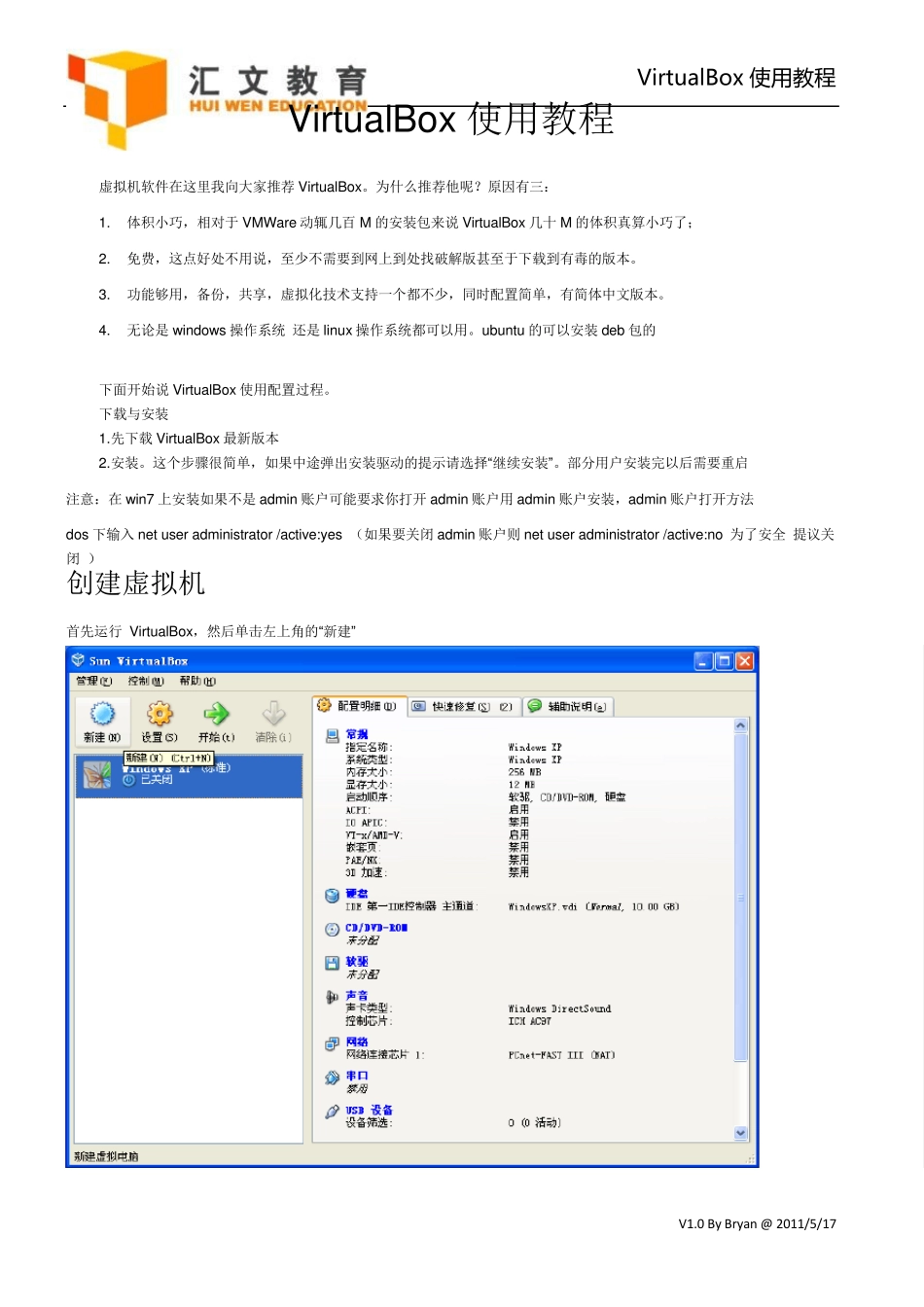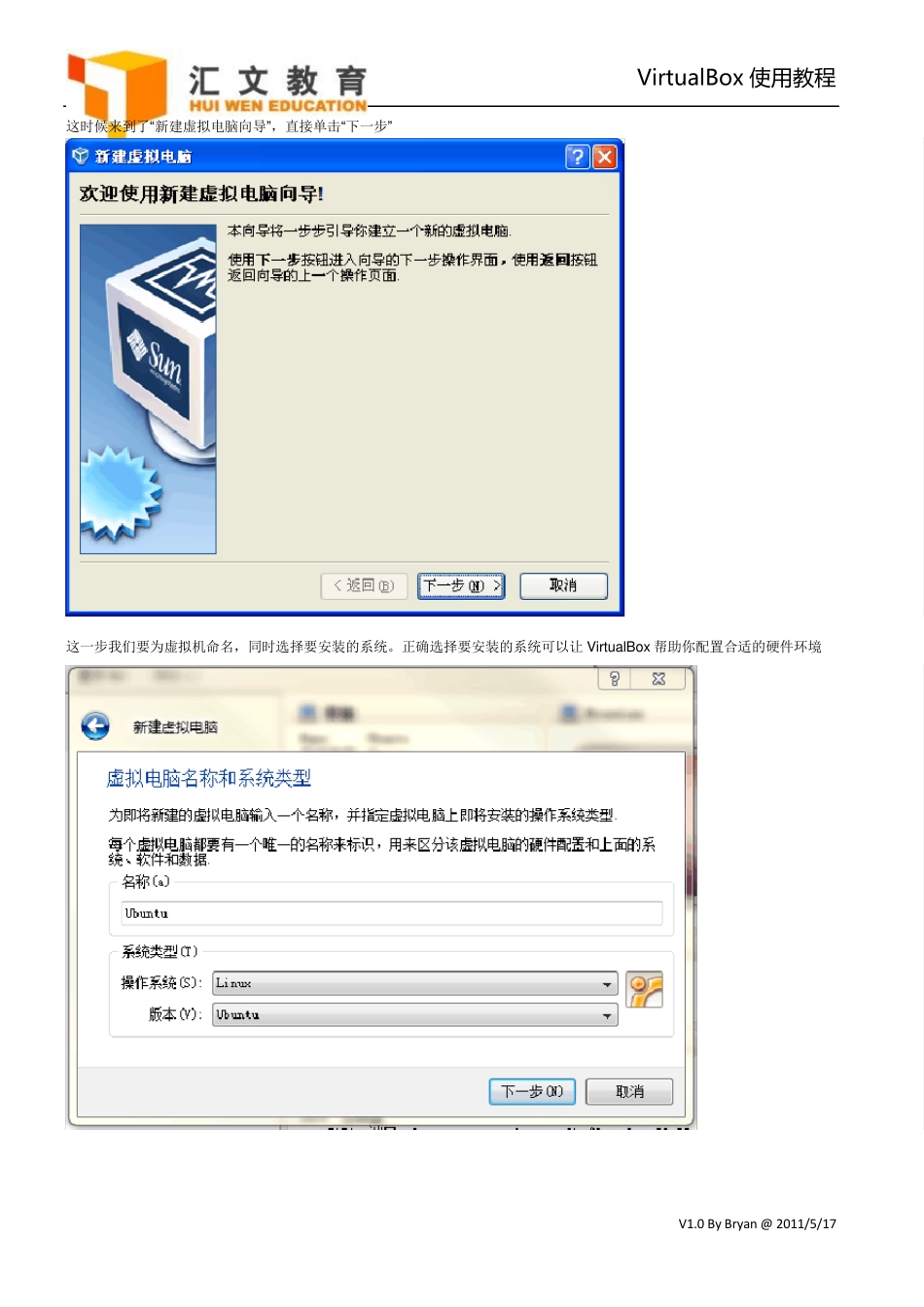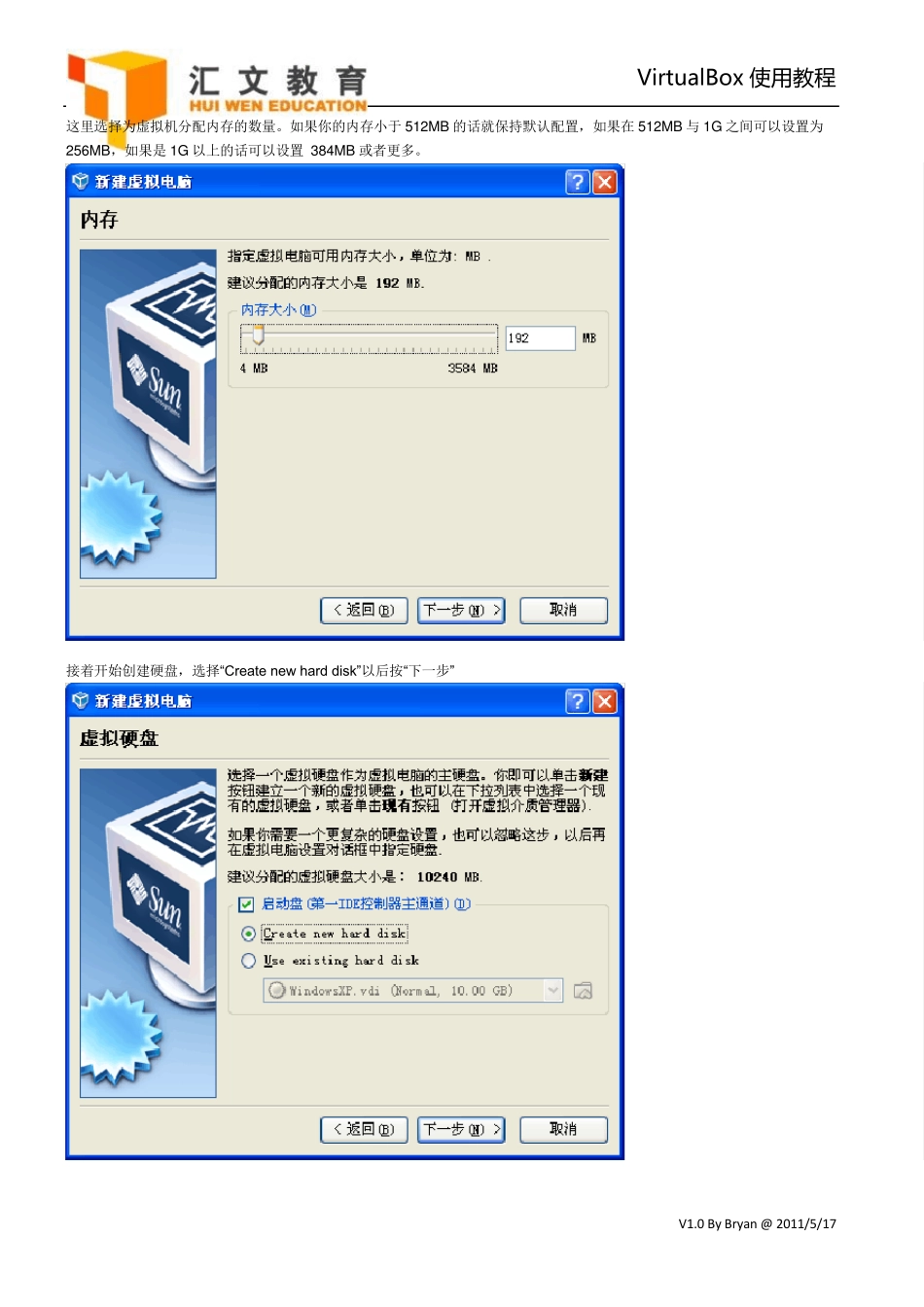VirtualBox 使用教程 V1.0 By Bryan @ 2011/5/17 VirtualBox使用教程 虚拟机软件在这里我向大家推荐VirtualBox。为什么推荐他呢?原因有三: 1. 体积小巧,相对于 VMWare 动辄几百 M 的安装包来说 VirtualBox几十 M 的体积真算小巧了; 2. 免费,这点好处不用说,至少不需要到网上到处找破解版甚至于下载到有毒的版本。 3. 功能够用,备份,共享,虚拟化技术支持一个都不少,同时配置简单,有简体中文版本。 4. 无论是 windows 操作系统 还是 linux操作系统都可以用。ubuntu 的可以安装 deb 包的 下面开始说 VirtualBox使用配置过程。 下载与安装 1.先下载 VirtualBox最新版本 2.安装。这个步骤很简单,如果中途弹出安装驱动的提示请选择“继续安装”。部分用户安装完以后需要重启 注意:在win7 上安装如果不是 admin 账户可能要求你打开 admin 账户用admin 账户安装,admin 账户打开方法 dos 下输入 net user administrator /active:yes (如果要关闭 admin 账户则 net user administrator /active:no 为了安全 提议关闭 ) 创建虚拟机 首先运行 VirtualBox,然后单击左上角的“新建” VirtualBox 使用教程 V1.0 By Bryan @ 2011/5/17 这时候来到了“新建虚拟电脑向导”,直接单击“下一步” 这一步我们要为虚拟机命名,同时选择要安装的系统。正确选择要安装的系统可以让 VirtualBox 帮助你配置合适的硬件环境 VirtualBox 使用教程 V1.0 By Bryan @ 2011/5/17 这里选择为虚拟机分配内存的数量。如果你的内存小于 512MB 的话就保持默认配置,如果在 512MB 与 1G 之间可以设置为256MB,如果是 1G 以上的话可以设置 384MB 或者更多。 接着开始创建硬盘,选择“Create new hard disk”以后按“下一步” VirtualBox 使用教程 V1.0 By Bryan @ 2011/5/17 这时我们来到了“新建虚拟硬盘向导”,直接单击“下一步” =7 这里我们需要选择创建的磁盘类型。如果你的硬盘不是大的用不完的话请选择“动态扩展” VirtualBox 使用教程 V1.0 By Bryan @ 2011/5/17 这里我们要选择存放硬盘镜像的地点以及硬盘镜像的大小。这里要注意, 尽量把硬盘的大小调大一些,建议在 30GB 以上,以免影响以后安装软件。 最后确认硬盘信息,点击“完成” VirtualBox 使用教程 V1.0 By Bryan @ 2011/5/17 再确认虚拟电脑的信息,点击“完成” ...